1 分区
创建虚拟机结束后,点击开始,启动虚拟机(本教程的虚拟机初始硬盘大小为20G)
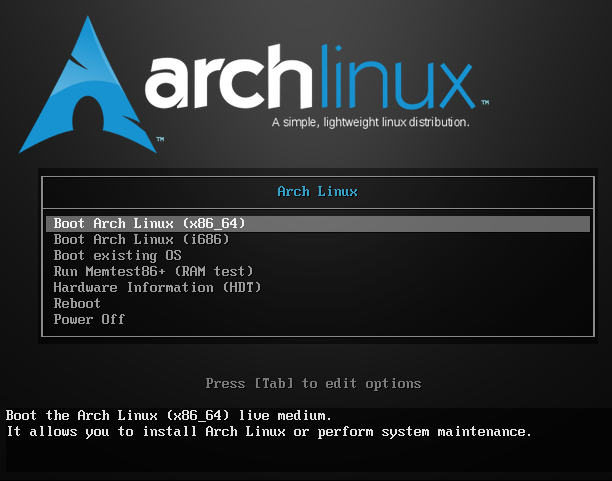
选择Boot Arch Linux(x86_64),之后进入控制台
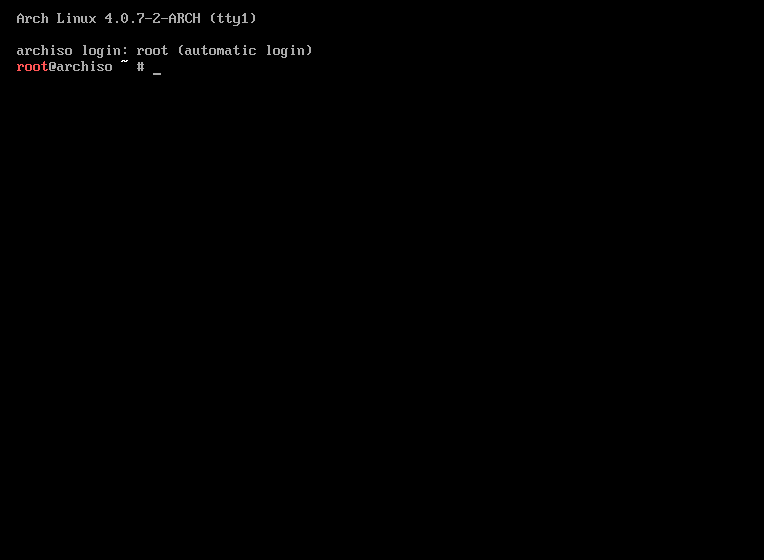
输入fdisk /dev/sda 开始分区(第一块硬盘是sda,第二块硬盘是sdb)
fdisk命令教程
开始分区
输入n,新建分区
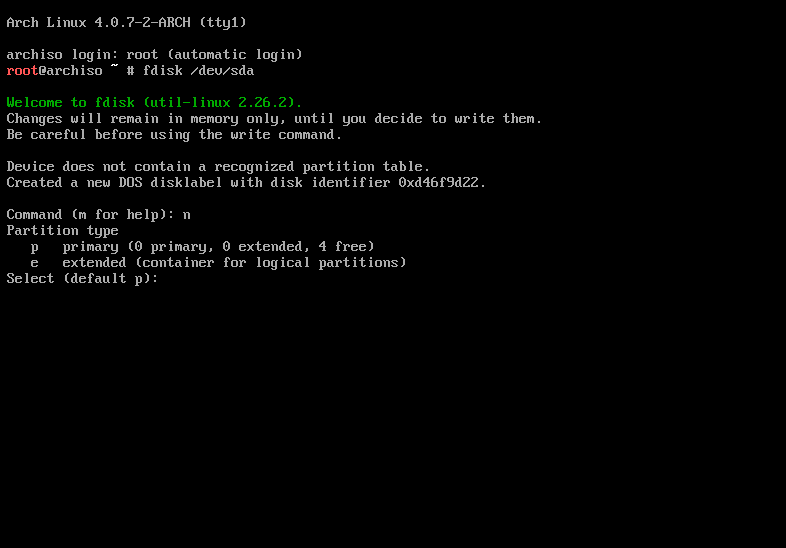
输入p, 新建主分区(默认为p,可直接回车)
输入分区编号1,然后提示输入开始区域,直接回车,然后提示输入结束区域,输入+10G,创建成功后讲提示创建成功。
命令p:列出分区后的结果
命令q:退出
命令w:保存分成结果
按照先前的步骤,依次创建200M和2G的主分区,剩余的磁盘空间创建为扩展分区(在Partition type时选e)。分区创建完成后一定记住输入命令w保存。
创建逻辑分区
在创建主分区和扩展分区结束后,就需要创建逻辑分区,扩展分区是不能直接使用的,必须再分成逻辑分区才可使用。
输入fdisk /dev/sda再次进入分区界面:
输入n新建分区,这时会提示新建逻辑分区,编号为5,一直回车即可
现在看我们新建完成的分区
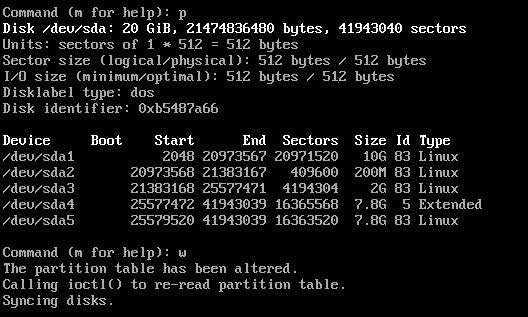
输入w,保存并退出。
1.1 创建文件分区
mkfs.ext4 /dev/sda1
mkfs.ext4 /dev/sda2
mkfs.ext4 /dev/sda5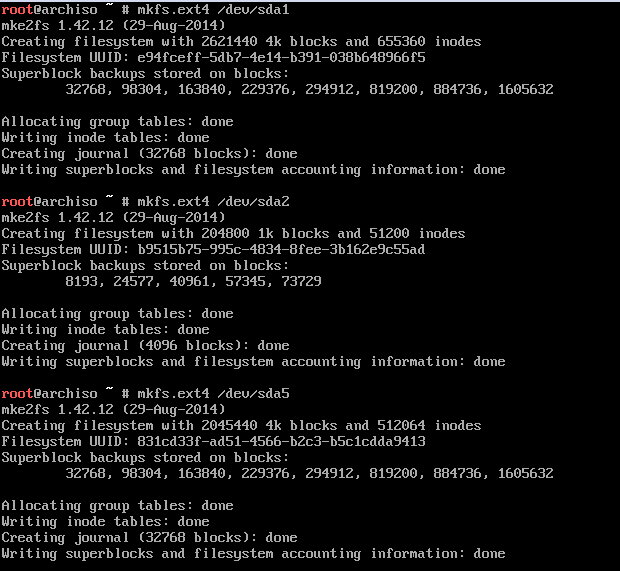
创建swap分区:
mkswap /dev/sda3
启用swap分区:
swapon /dev/sda31.2 挂载分区
mount /dev/sda1 /mnt
mkdir /mnt/boot
mount /dev/sda2 /mnt/boot
mkdir /mnt/home
mount /dev/sda5 /mnt/home2 安装系统
pacstrap -i /mnt base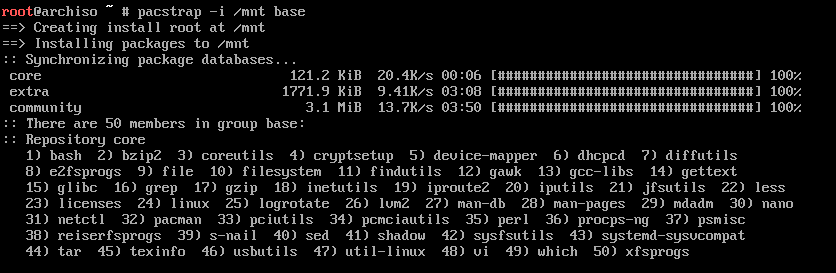
直接选择all就可以了,安装过程中如果有y/n?选择y。 等待安装完成
3 生成fstab
genfstab -U -p /mnt >> /mnt/etc/fstab
cat /mnt/etc/fstab4 配置系统
arch-chroot /mnt4.1 基本配置
基本系统配置:
1)修改语言编码
# nano /etc/locale.gen
en_US.UTF-8 UTF-8
zh_CN.UTF-8 UTF-8去掉前面的#,保存退出。
应用更改:
# locale-gen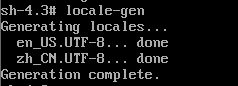
2) 修改语言:
# echo LANG=en_US.UTF-8 > /etc/locale.conf之后修改为zh_CN
先设置为US,以防出现乱码
3)设置时区
# ln -s /usr/share/zoneinfo/Asia/Shanghai /etc/localtime4)设置硬件时间
# hwclock --systohc --utc5)设置网络
systemctl enable dhcpcd.service(确保Vmvare用的是网络地址转换(NAT))
6)设置root密码
passwd4.2 安装引导
pacman -S grub
grub-install --target=i386-pc --recheck /dev/sda
配置
grub-mkconfig -o /boot/grub/grub.cfg5 卸载mnt重启
退出chroot
exit卸载mnt
umount /mnt重启
reboot出现此界面表示成功,启动后输入登录名(root)和密码(xxx)。
6 新建账户
安装sudo :
pacman -S sudo添加账户:
useradd -m 用户名 //创建用户
passwad 用户名 //设置密码为用户添加权限:
visudo添加:
User_Alias ADMINS=用户名
Cmnd_Alias ADMINCOM=ALL
ADMINS ALL=(ALL)ADMINCOM
7 安装桌面环境
7.1 xorg
pacman -S xorg-server xorg-server-utils xorg-xinit7.2 显卡驱动
pacman -S xf86-video-vesa7.3 字体
# pacman -S ttf-dejavu // 英文字体
# pacman -S wqy-zenhei // 中文字体7.4 触摸板驱动
pacman -S xf86-input-synaptics7.5 安装xfce4
pacman –S xfce4
cp /etc/skel/.xinitrc ~ //如果没有则在~目录下创建
vi ~/.xinitrc //编辑xinitrc,写入exec startxfce4
chmod +x ~/.xinitrcroot和自己的用户下面都要设置
7.6 安装Slim登录器
pacman -S slim
vi /etc/slim.conf //编辑slim配置文件,讲session设为startxfce4 重启,就会看见登录界面,可以用root账户或者自己创建的账户登录。下面的都可以在图形界面下继续安装。
7.7 其他
pacman -S dbus openbox lxterminal
pacman -S bash-completion //安装bash补全7.8输入法
pacman -S fcitx-im fcitx-configtool fcitx-qt fcitx-googlepinyin







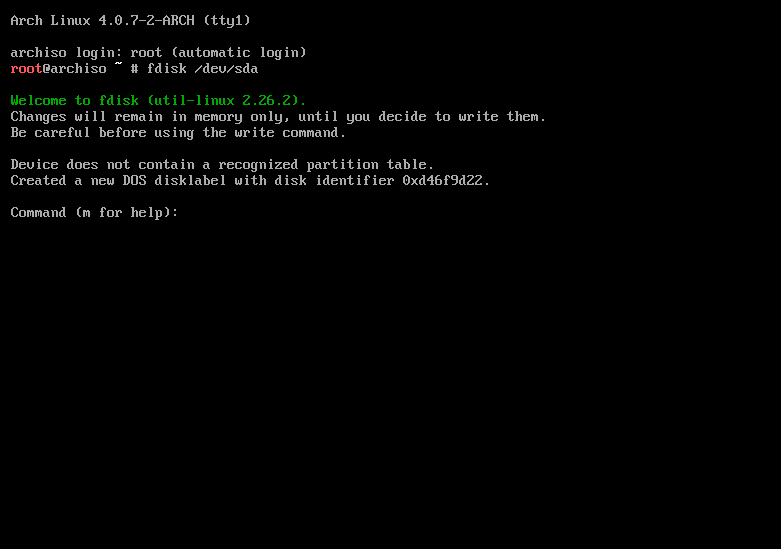
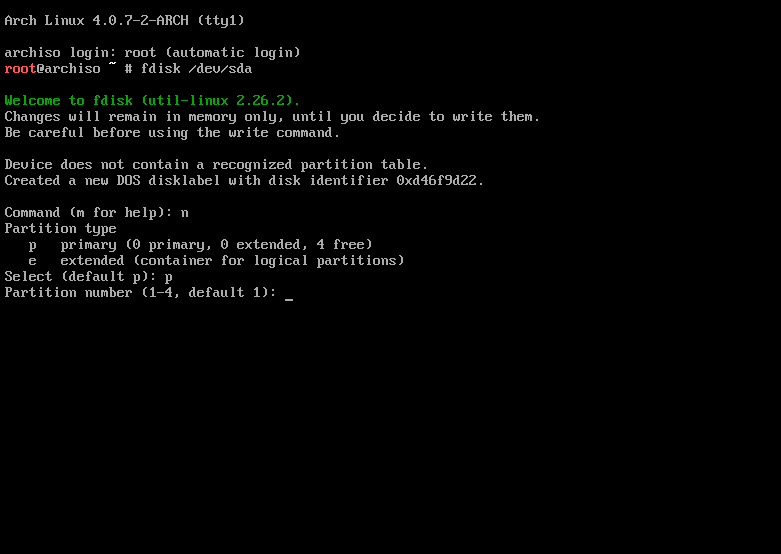
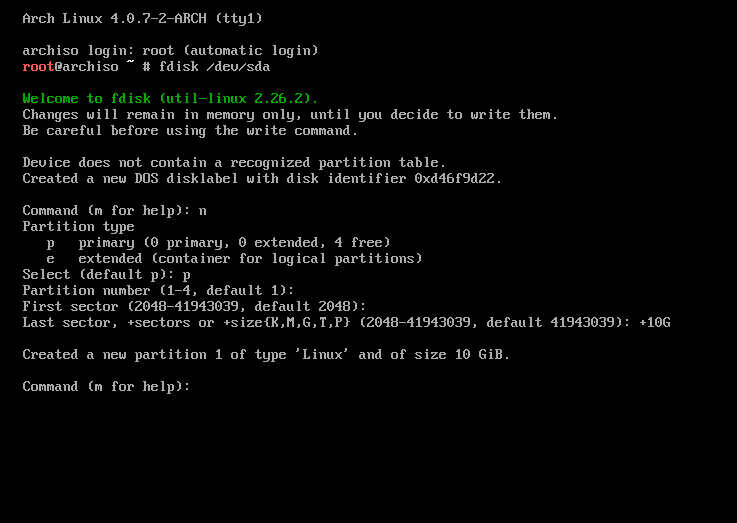
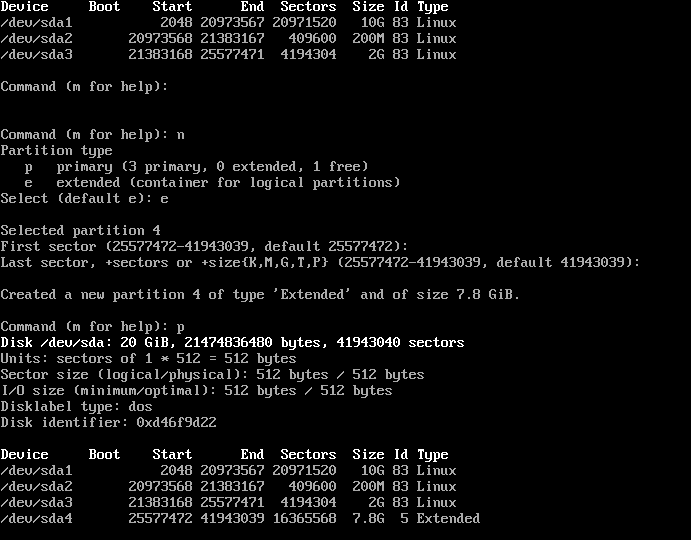
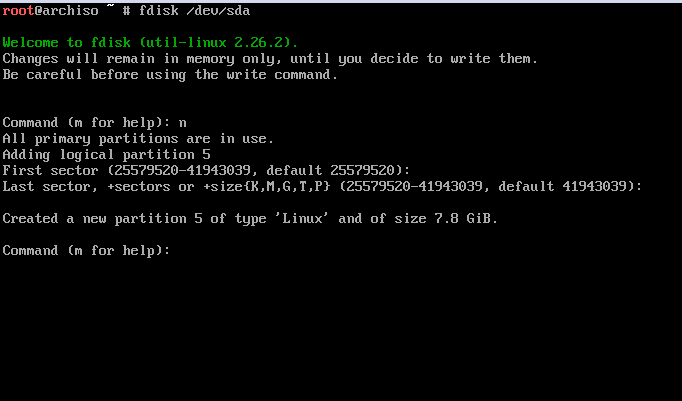

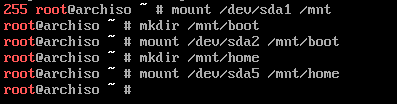


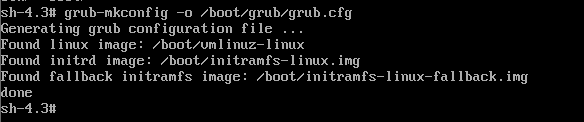
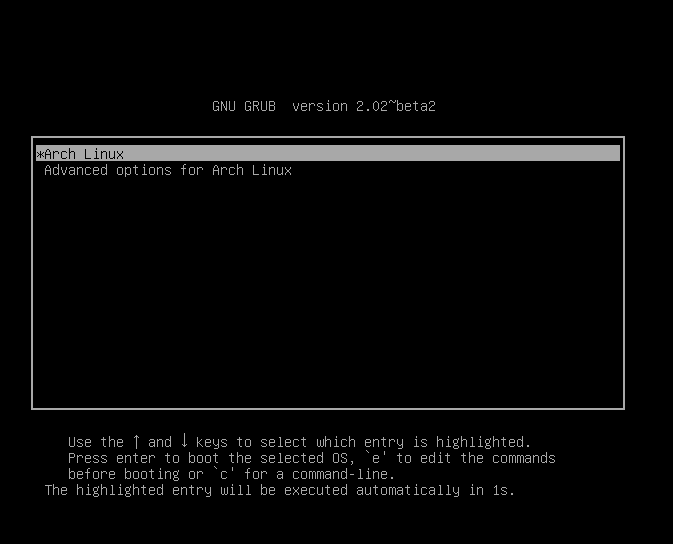















 895
895

 被折叠的 条评论
为什么被折叠?
被折叠的 条评论
为什么被折叠?








